电脑上怎么设置软件开机启动
更新时间:2024-04-16 08:56:30作者:yang
在使用电脑的过程中,我们经常会遇到需要让某些软件在开机时自动启动的情况,特别是在Win10系统中,设置开机自启动软件是一个常见的需求。通过简单的操作,我们就可以让电脑在开机时自动启动我们需要的软件,省去了每次手动打开的麻烦。接下来让我们一起来了解一下在Win10系统中如何设置软件开机启动的方法。
具体方法:
1.在Windows10桌面,右键点击桌面左下角的开始按钮。在弹出的菜单中选择“运行”菜单项。
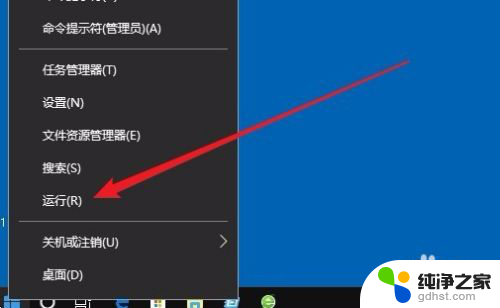
2.这时就会打开Windows10的运行窗口,在窗口中输入命令shell:startup。然后点击确定按钮。
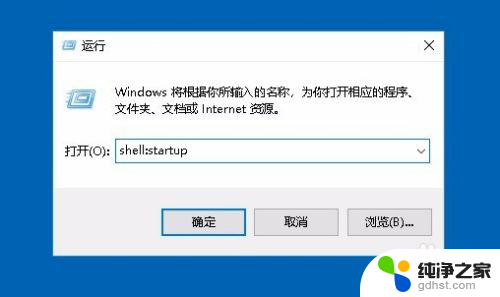
3.这时就可以打开Windows10系统的启动文件夹
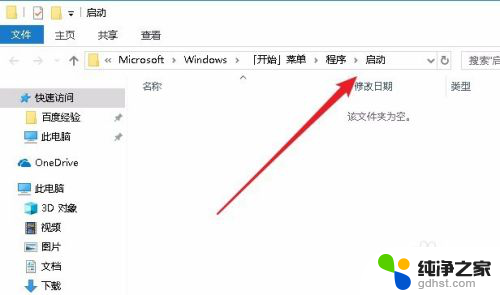
4.把需要开机启动的应用或是程序的快捷方式拖动到该文件夹中,这样以后电脑开机的时候。就会自动启动这些应用。
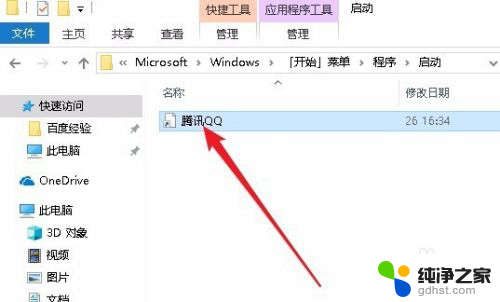
以上是关于如何设置软件开机启动的所有内容,如果有需要的用户,可以按照以上步骤进行操作,希望对大家有所帮助。
- 上一篇: 电脑输入法可以手写吗
- 下一篇: 电脑玩游戏按键盘总是打字怎么办
电脑上怎么设置软件开机启动相关教程
-
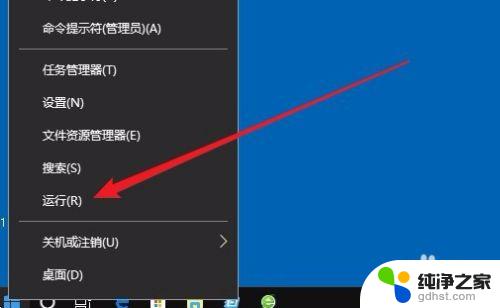 win10设置软件开机启动
win10设置软件开机启动2023-11-08
-
 电脑软件启动项设置
电脑软件启动项设置2024-01-11
-
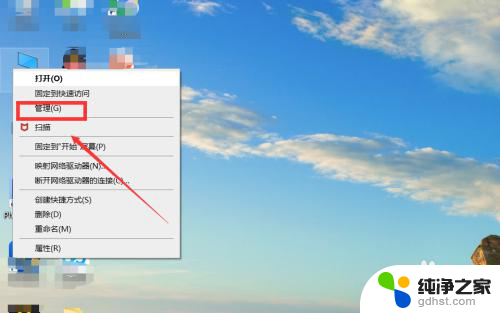 怎么设置每天自动打开软件
怎么设置每天自动打开软件2024-02-06
-
 电脑哪里设置开机自动启动项
电脑哪里设置开机自动启动项2024-03-11
win10系统教程推荐
- 1 电脑如何设置截屏快捷键
- 2 电脑找不到输出声音设备
- 3 windows10软件图标怎么改
- 4 小米电视怎么连电脑
- 5 锁屏桌面时钟怎么设置
- 6 打开任务管理器鼠标不受控制
- 7 文件夹如何设置双击打开
- 8 桌面文件迁移至d盘
- 9 笔记本电脑能连接wlan吗
- 10 windows10鼠标失灵了怎么办